192.168.1.1 을 수정하고 라우터에 로그인하는 방법
나는 Commodore64 를 사용하여 자랐습니다. 내 방에서 전화 접속 게시판을 실행했습니다. 이 초기 형태의 인터넷은 오늘날 컴퓨터에 대한 나의 집착에 영감을 불어 넣었습니다.
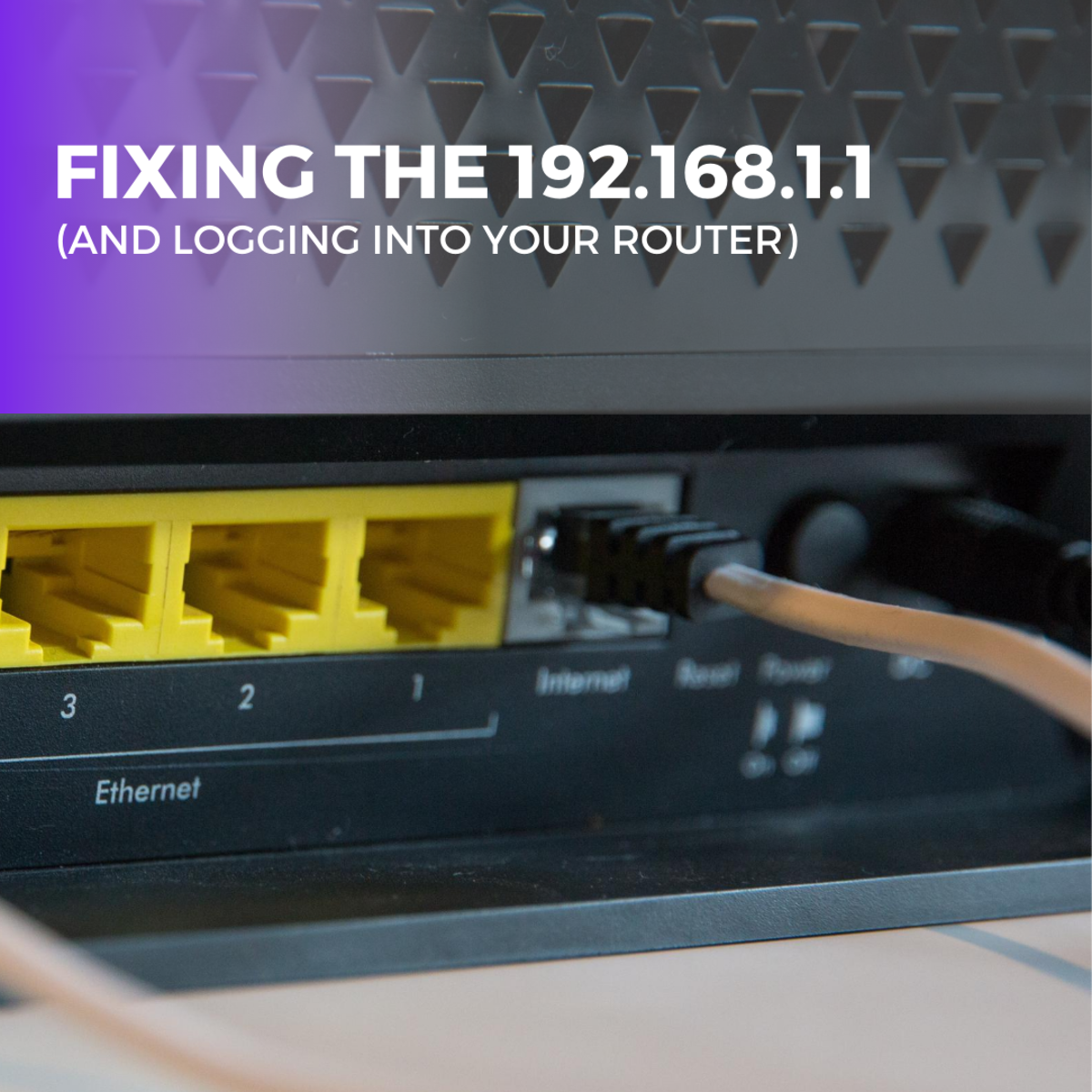
해결한 IP 연결을 위한 좋은
Photo by 스테판 필립스-Hostreviews.co.영국에무 것도 주 다운로드 파
는 데 문제가 도달하 Routerlogin 페이지?,
처음으로 무선 라우터 설정에 액세스하려고하거나 이전 설정에서 현재 Wi-Fi 암호를 보려고하든 라우터의 관리 콘솔에 액세스해야합니다. 때로는 관리 콘솔이 라우터의 숨겨진 페이지라고도합니다.,
에 도달 할 수 있다면 로그인 페이지로 인해 수 있습니다:
- 고정 배선 연결 구성 문제(와 같이 나쁜 이더넷 케이블)
- 들어 IP 주소로 잘못
- IP 주소로 문제를 컴퓨터에서
- 잘못된 사용자 이름과 비밀번호
- 문제를 무선 라우터에 자체
경우 도달 할 수있는 로그인 페이지할 수 없습니다 하지만 과거의 로그인 페이지,다룰 것입니다.,

인 연결의 첫 번째 단계입니다!
하드웨어 연결에 문제가
기 전에 먼저 모든 종류의 기술적,물건을 확인해 보자의 기본입니다.
을 확인 배선과 전원
첫 번째 것은 당신이 있는지 확인해야는 컴퓨터를 사용하는 고정 배선에 직접 라우터입니다.,
- 을 확인하는 이더넷 또는 네트워크 케이블로 안전하게 스냅으로 컴퓨터 및으로 번호 포트의 뒷면에 제공합니다.
- 인터넷 연결 문제에 대한 가장 빠르고 쉬운 수정 중 하나는 전원주기를 수행하는 것입니다. 전원 순환은 라우터에서 전원을 제거하고 몇 초 기다린 다음 전원을 다시 꽂는 것을 말합니다. 이렇게하려면 벽에서 라우터의 플러그를 뽑고 30 초 정도 기다린 다음 라우터를 다시 연결하기 만하면됩니다.,
마음 LED 조명
겨야 합니다 일부 조명에는 앞 라우터 그렇지 않으면 당신이 찾고 있을 수 있습니다에서는 전기 콘센트 문제 또는 밖으로 점화합니다. 케이블이 연결된 포트 번호도 LED 를 통해 켜야합니다. LED 는 일반적으로 라우터 전면에 있지만 포트 콘센트 자체에있을 수 있습니다.라우터가 컴퓨터를 볼 수 있습니까?
여전히 주사위가 없습니까? 확인해야 할 첫 번째 일은 라우터가 연결되어있는 포트 번호에 해당하도록 번호가 매겨진 LED 를 조명하여 컴퓨터를보고 있음을 나타냅니다., 케이블이 컴퓨터 뒷면에 꽂히는 위치를 확인하고 케이블 콘센트에도 LED 표시등이 있어야합니다.
케이블의 컴퓨터 끝에 LED 조명이 없습니까?
이 있는 경우 조명 라우터지만명한 케이블 연결에 번호소:
- 시 각 번호 장소,다과,작동하지 않는 경우,
- 다른 시도 케이블이 있습니다. 이 없는 경우 다른 케이블
- 도 플립 낫는 코드는 컴퓨터의 끝에서 라우터와 라우터 끝으로 간 컴퓨터입니다., 지만 케이블 양쪽 끝이 동일 내가 볼 수 있는 곳 중 하나 끝이 연결 중 하나에 장치하지는 않습니다.
여전히 빛이 없습니까?
컴퓨터에 둘 이상의 이더넷 연결이 있는지 확인하십시오. 자주 데스크톱 컴퓨터가 두 개 있습 네트워크 카드가 설치되어 있고,하나의 통합 된 마더보드에서 하나 또는 업그레이드를 온보드 연결합니다. 그렇다면 다른 연결을 시도하십시오.,
잘못 입력 라우터의 IP 주소
지만 제대로 들어가 라우터의 IP 주소를 매우 중요 하지만 입력할 수 있는 IP 주소가 동등하게 중요합니다. 이것은 가장 일반적인 실수 중 하나입니다. 대부분의 라우터는 브랜드에 따라 192.168.1.1 또는 192.168.0.1 을 사용합니다. 둘 다 시도해보십시오. 하나가 작동하지 않는 경우,확률은 다른 의지.
IP 주소를 올바르게 입력
다음으로 IP 주소를 잘못 입력하지 않았는지 확인합시다.
예를 들어,이러한 예는 잘못되었고 작동하지 않습니다.
192.168.1.1.com
192.,168.o.1
또한 http://또는 https://를 숫자 앞에 놓을 필요가 없습니다. 예:
http://를 입력하는 것은 올바르게 입력하면 괜찮지 만 간단하게 유지하십시오.이 작업을 수행 할 필요는 없습니다. 필요한 것 이상을 넣는 것은 실수의 기회를 증가시키고 더 많은 시간을 필요로합니다. 키 단지 IP 주소(단지 숫자와 점). Enter 키를 누른 후 브라우저가 자동으로 http://부분을 처음에 추가하게하십시오.
넷기어 라우터는 어떻습니까?
Netgear 브랜드 라우터 인 경우 IP 주소를 시도하는 대신 시도 할 수도 있습니다 routerlogin.net.,
유형 브라우저에서 바지 검색 엔진 바
을 확인할 수 있는지 키 IP 주소에서 검색 엔진 검색 또는 도구 모음이 있습니다. 상단의 주소 표시 줄에 입력해야합니다.
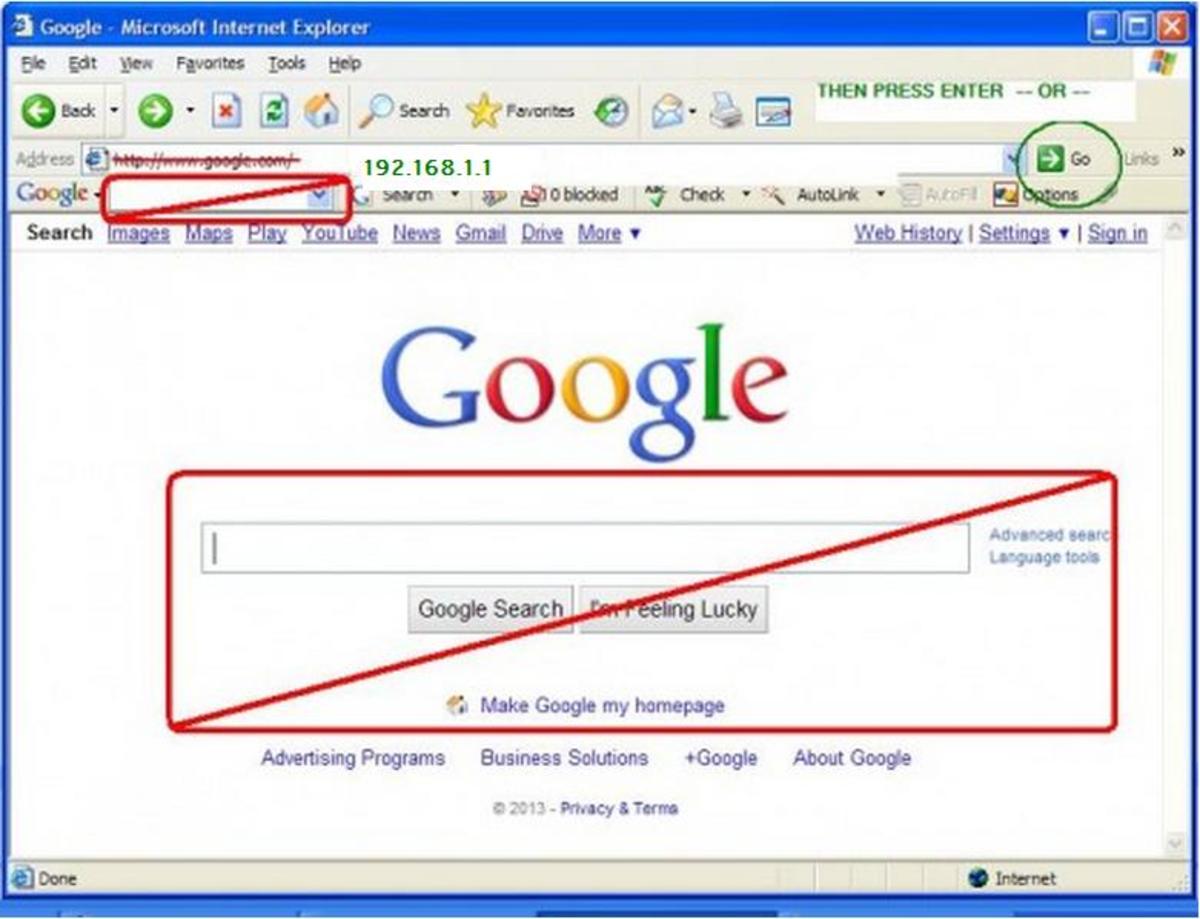
키 라우터의 IP 주소에서 검색 엔진 검색 또는 바이 작동하지 않습니다.,
IP 주소로 문제를 컴퓨터에서
컴퓨터의 IP 주소에 동일한 서브넷 라우터의 IP 주소에 대한 위해 두 개의 그들을 서로 통신한다. 즉,라우터의 IP 주소가 192.168.1.1 인 경우 컴퓨터 IP 주소도 192.168.1 로 시작해야한다는 것을 의미합니다.__(마지막 숫자는 0 또는 1 이외의 숫자 및 255 이하일 수 있습니다).라우터의 IP 주소가 192.168.0.1 인 경우 물론 컴퓨터의 IP 주소도 192.168.0 으로 시작해야합니다.__.,컴퓨터가 다른 것으로 시작하는 IP 주소를 사용하는 경우 라우터와 해당 컴퓨터 간의 통신이 불가능합니다.
역동적 대의 고정 IP 주소
정상적으로,대부분의 컴퓨터 네트워크 카드가 설정을 자동으로 IP 주소를 얻에서 라우터 그래서 라우터지 않고 호환 가능한 IP 주소이 되지 않는 문제입니다. 이렇게하려면 네트워크 어댑터가 자동으로 라우터에서 발행 된 IP 주소를 수락하도록 설정되어 있어야합니다.,
문제가 발생할 수 있는 경우 네트워크 카드를 컴퓨터에 설정한 정적 IP 주소 대신하는 동적 IP(자동으로 얻). 고정 IP 주소는 경우스의 라우터에 IP 주소에 대한 설정을 사용하여 특정 IP 주소에 있는 누군가에 과거 선택 및 하드 코딩에 대한 유선 어댑터에서의 컴퓨터를 사용합니다. 이 경우 하드 코딩 또는 고정 IP 가 192.168.1 로 시작하지 않을 가능성이 있습니다.__.,
라우터에서든 고정 IP 로 설정하든 컴퓨터가 할당 된 IP 주소를 확인하려면 명령 창 또는 DOS 창 내에서 IPCONFIG 명령을 실행하고 싶을 것입니다.
IPCONFIG 명령을 보려면 컴퓨터에 IP 주소
을 찾아서 IP 주소의 유선 네트워크 어댑터에서 윈도우 XP,Vista,7:
- 시작 단추 를 클릭합니다.
- 실행을 클릭합니다. (비스타와 7 에서:더 실행이 없습니다. 대신 입력 할 수있는 시작 검색 상자가 있습니다.)
- CMD 또는 명령을 입력하십시오.
- Enter 키를 누릅니다.,
- IPCONFIG 를 입력하고 Enter 키를 누릅니다.
Windows8 에서:
- Windows 키를 길게 누르고(플래그처럼 보임)X 를 동시에 누릅니다.
- IPCONFIG 를 입력하고 Enter 키를 누릅니다.
참고:대소 문자를 구분하지 않습니다.
야에서 뭔가를 반환하는 다음과 같이 읽습니다:
Microsoft Windows XP
(C)저작권 1985-2001Microsoft Corp.
C:\Documents and Settings\관리자>ipconfig
Windows IP 구성
이더넷 어댑터 로컬 영역 연결:
연결별 DNS 접미사:
IP 주소입니다. ., . . . . . . . . . . :192.168.1.2
서브넷 마스크. . . . . . . . . . . :255.255.255.0
기본 게이트웨이. . . . . . . . . :192.168.1.1
C:\Documents 그리고 Settings\Administrator>
이것은 무엇을 의미합니까?
- IP 주소는 컴퓨터의 IP 주소입니다.
- 기본 게이트웨이(이 경우 동일한 서브넷에 있기 때문에)라우터의 IP 를보고 보여줍니다.
IP 주소가 192.168 로 시작하지 않는 경우. 그런 다음 확률은 고정 IP 로 설정되어 있습니다. 동적 또는 자동으로 ip 를 얻는 것으로 변경하면 문제가 해결되어야합니다.,
를 사용하여 잘못된 사용자 이름과 비밀번호
경우에 당신은 그것을 만들기 라우터의 로그인 페이지 있는지 확인 당신이 시도하고 있는 가장 일반적인 로그인 라우터거나 올바른 로그인 라우터입니다.
무선 라우터 자체의 문제
라우터는 때때로 나쁜 이동합니다. 이전 라우터 인 경우 무선 네트워크를 업그레이드하고 최신 기술 중 일부를 픽업 할 수있는 좋은 기회가 될 수 있습니다. 내 개인적인 제안은 Edimax AC1200 라우터입니다., 그것은 가장 빠른 무선 라우터에 날짜,하나의 가장 저렴한 라우터,심지어 무선 네트워크 어댑터에 대 한 컴퓨터뿐만 아니라.
192.168.1.1 또는 192.168.0.1 나 routerlogin.net
이 문서는 정확하고 진정한 최고의 작가의 지식이다. 내용은 정보 제공 또는 엔터테인먼트용으로만 대체하지 않습니다 개인적인 상담이나 전문가의 조언에서는 비즈니스,재무,법률 또는 기술적 문제입니다.,
©2013mybestreviews
mamat on June17,2020:
Malindu on April12,2020:
할 수 없습 열기 내 IP
stophack mypc on January24,2020:
이 작품에서 다른 컴퓨터 그래서 그것은을 가진다. 누군가 내 pc 를 해킹하고 작동하지 않는 컴퓨터에서 변경 했습니까? 그 문제를 해결하는 방법?,
Alkatraz on December29,2019:
i make 로그인 페이지의 암호를 입력했을지
라자 Abbas on November20,2019:
My IP adrees 에서 개방되지 않
Ankush 월 18 일,2019:
관리자 bsn
joefrey haule 월 23 일 2019:
안녕하세요
나의 친구는 나에게 Hongdian 라우터와 함께 모델 H7920 3G 라우터입니다. 그리고 그는 암호와 IP 주소를 모두 잊어 버려,당신은 내가/요인 기본 IP 와 암호를 재설정 재설정 할 수 있습니다.,
벌 패션에서 월 09,2019:
비밀번호
에 좌절 June19,2019:
Romelito 하는 gangstalked 구매신의 자신의 라우터기 때문에 이러한 회사는 그것에!,전자 목록에 나와 대화를 friendthat 었을 공유하는 것을 목표로 하고 무엇을 생각하고 통신은 종료되었을 차단하기 위해 무엇을 하겠 shareI 고 생각 문제를 해결하지 않았어요 그래서 나는 직장이 있다고 생각되는 하드웨어 감에 심은 나의 휴대 전화가 필요한 개인 비서 이 문제를 해결하는 또 다른 문제는 내가 발견했지만 그것은 것이 다음으로 가젠가 필요한 도움을 얻을 수 있다고 교육하 자신을 보호하기 위해 내 개인 정보 보호뿐만 아니라 나 응답을 기다리고
saqay on April19,2019:
을 3G zong 라우터””192.,168.8.1″”암호입니다. 암호를 어떻게 복구 할 수 있습니까? plz tell me
Dennis a hoover from New York on november09,2018:
-브라우저 주소 표시 줄에http://192.168.1.1를 입력하십시오.
-사용자 이름과 암호를 입력하라는 팝업 상자가 나타납니다.
-로그인 자격 증명을 내려 놓으면 즉시 웹 인터페이스 액세스 권한이 부여됩니다.
-완료,관리자 패널에 성공적으로 로그인했습니다.
192.168.1 에 대해 알고 있습니다.,1 에서https://19216811.is/
Majid 칸 27 일,2018:
스를 제공하기 위해 최선지에서 보여주는 모바일
andrablog 에 인도네시아에서 월 02,2018:
대안을 찾을 수 있는 방법 당신의 라우터에 대한 IP 주소는 로그인을 사용하는 web 도구가 있는 자동 감지 라우터,IP 주소 아래 단계별로 찾 라우터 IP 를 쉽게:
1. 웹 브라우저를 열고http://routerslogin.com
2 를 입력하십시오. 라우터 IP 주소 자동 감지 라우터 IP 주소 상자에서 라우터 IP 주소를 찾으십시오. 열기를 클릭하여 로그인
3. 라우터 로그인 자격 증명을 삽입하십시오. 사용자 이름과 암호.,
바라건대 이것은 사용자가 IP 주소를 입력하지 않고 신속하게 찾을 수 있도록 도와줍니다.
데니스는 후버에서 뉴욕에서 월 14 일 2018:
I have 한 단계 이전에도 함께 소스,하지만 같은 사이트가 지금 살아 있습니다. 문제 없습니다,192.168.1.1IP 주소에 대한 더 많은 정보를 제공하는 또 다른 소스를 얻었다.
단계를 따르십시오를 구성하려면 WiFi 라우터를 사용하여 설정을https://192168ll.co
모스 레 on June22,2018:
Cannotget 응답
데니스는 후버에서 뉴욕에 April09,2018:
할 수도 있습니다 따라 이러한 단계입니다., 당신은 당신의 와이파이 라우터의 설정 및 구성을 변경하기 위해 192.168.1.1 관리자 액세스 권한이 있어야합니다.피>1. 브라우저 주소 표시 줄에➡http://192.168.1.1를 입력하십시오.피>2. Enter 키를 누르면 관리자 페이지가 몇 초 안에로드됩니다.피>3. 페이지에 오류가 표시되면 192.168 을 입력했을 수 있습니다.L.L 이 잘못되었거나 잘못되었습니다.피>4. 올바른 IP 주소를 알고 나면 라우터의 사용자와 암호를 입력해야하는 192.168.1.1 웹 사이트로 전달됩니다.피>6. 사용자 이름과 암호를 찾았 으면 입력하십시오.
완료!!피>7., 관리자 페이지에 성공적으로 로그인했습니다.
Oleda hale 월 06,2018:
I 변경할 수 없는 비밀번호
염라 대 on November07,2017.
Enma0914da
행복한 13 일,2017.
라우터 IP 주소스에 액세스 밸류포인트 네트워크(SuperMesh800)지 않 라우터 홈페이지,왜?
rizalino b.lopido9 월 10,2017:
왜 내가 이것에 들어갈 수 없습니까?, 나는 가정을 비밀번호 변경
콘스탄츠에 대 월 01,2017.
고 비밀번호를 변경하고
단 월 08,2017.
내가 사용하는 pldt 홈 dsl 면 관리 및 1234 로 deault 입력하는 대신 설치,암호를 변경하는 것만이 나타납
jonalyn,[email protected] on July08,2017:
나와 연결할 수 있습니다 나의 Ip 주소이지만 나는 cnat 로그인합니다. 비밀번호를 어떻게 복구합니까?
Andrew J Rivers Jr2017 년 6 월 12 일:
사용자 이름과 암호를 변경하고 싶습니다.
mmsajedi2017 년 3 월 15 일:
감사합니다., 친구들 중 한 명이 언급했듯이,파워 사이클이 나를 위해 일했습니다.2016 년 10 월 6 일에 cool:
간단히 라우터를 재설정하십시오.
2016 년 8 월 13 일에 Varad:
전원주기가 나를 위해 일했습니다. 감사합니다!
2016 년 7 월 6 일에 Lado Puti:
감사
아주 좋은 기사.
그렇다면 어떤 ip 가http://www.19216802.pw
2015 년 11 월 09 일에 흔들립니다.
192.168.1.,1 은 여전히 온라인 반응은 없지만 연결,그리고 왜
mybestreviews(author)에서 Tampa Bay,Florida on June04,2014
할 수 없는 경우에 연결할 무선 네트워크와 함께 귀하의 정제를 시작으로,당신의하지 않을 수 있으로 로그인 라우터를 사용하여 설정하는 태블릿입니다. 네트워크에있는 장치에 이야기하려고하면 처음에 연결되지 않기 때문입니다.
이런 식으로 생각,그 같은 노력하고 전화하는 회사 보고는 당신의 전화 라인은 당신을 사용하려고 그 깨진 휴대 전화 라인에 대한 호출합니다. 그냥 작동하지 않을거야.,무선 설정을 확인하거나 변경하려면 무선 라우터에 직접 유선 컴퓨터를 사용해야합니다. 희망이 도움이됩니다.2013 년 7 월 21 일 a 의 우리에서 삼성 p3
J Forlanda:
라우터에 대한 액세스 문제 해결을위한 좋은 팁. 이들은 확실히 그들은 기본 설정으로 어설프게하지 않은 경우 하나가 할 수있는 가장 있습니다. 그들이했고 단순히 암호를 잊어 버린 경우 항상 라우터를 원래 설정으로 재설정 할 수 있습니다., 대부분의 경우 라우터 뒷면의 작은 구멍을 통해 재설정 버튼을 누르기 위해 종이 클립이 필요합니다. 매뉴얼을 더 이상 사용할 수없는 경우 기본 암호를 불러올 웹을 검색하십시오.피>















